Cómo elaborar una nómina en Excel de manera sencilla.
En este tutorial aprenderás cómo hacer una nómina en Excel, una herramienta útil para llevar un control de los pagos a tus empleados. Con este paso a paso, podrás crear una plantilla personalizada que te permitirá calcular de manera automática las deducciones y los impuestos correspondientes. ¡Comencemos con este proceso de organización empresarial!
- Domina la elaboración de nóminas con este tutorial paso a paso en Excel
- 📅 Cómo HACER / INSERTAR un CALENDARIO PERPETUO y DINAMICO en EXCEL 👉 SIN MACROS [ 2023 ]
-
Nómina explicada al detalle | Cómo entenderlo todo
- ¿Qué es una nómina y para qué se utiliza en Excel?
- ¿Cuáles son los datos necesarios para crear una nómina en Excel?
- ¿Cómo se realiza el cálculo de salarios y deducciones en una nómina en Excel?
- ¿Cómo se pueden utilizar las funciones de Excel para facilitar la creación de una nómina?
- ¿Cómo se pueden configurar las opciones de impresión para una nómina en Excel?
- ¿Cómo se pueden automatizar los cálculos de nóminas en Excel utilizando macros?
- Resumen
- ¡Comparte el conocimiento!
Domina la elaboración de nóminas con este tutorial paso a paso en Excel
En el mundo laboral, la elaboración de nóminas es una tarea esencial y necesaria. Si eres responsable de esta tarea, es importante que domines su elaboración para evitar errores y garantizar la precisión de los datos.
Para ayudarte en esta tarea, te presentamos un tutorial paso a paso en Excel que te permitirá dominar la elaboración de nóminas de forma efectiva. Sigue las instrucciones detalladas a continuación:
1. Lo primero que debes hacer es abrir una hoja de cálculo en Excel y crear una tabla con los siguientes encabezados: nombre del empleado, salario base, horas extras, bonificaciones, deducciones y salario neto.
2. Luego, ingresa los datos correspondientes a cada empleado en las filas correspondientes. Asegúrate de incluir todas las horas extras, bonificaciones y deducciones correspondientes.
3. Para calcular el salario neto, utiliza la fórmula = salario base + horas extras + bonificaciones - deducciones. Asegúrate de aplicar la fórmula en todas las filas correspondientes.
Mira También Cómo crear una obra de arte con materiales reciclados en casa.
Cómo crear una obra de arte con materiales reciclados en casa.4. Una vez que tengas todos los datos completos, puedes utilizar la función de AutoSuma en Excel para calcular los totales de cada columna.
Consejos útiles:
- Asegúrate de mantener los registros de nómina actualizados y precisos.
- Mantén un registro de las horas trabajadas por cada empleado, así como de las bonificaciones y deducciones correspondientes.
- Utiliza un software de nómina automatizado para simplificar el proceso y evitar errores.
Con este tutorial paso a paso en Excel, puedes dominar fácilmente la elaboración de nóminas. Recuerda seguir los pasos cuidadosamente y revisar los datos con frecuencia para garantizar la precisión de los registros.
📅 Cómo HACER / INSERTAR un CALENDARIO PERPETUO y DINAMICO en EXCEL 👉 SIN MACROS [ 2023 ]
Nómina explicada al detalle | Cómo entenderlo todo
¿Qué es una nómina y para qué se utiliza en Excel?
Una nómina es un documento que registra los detalles del pago de salarios y otros beneficios para los empleados de una empresa. En Excel, se utiliza para crear una hoja de cálculo detallada que incluye información sobre el salario base, las horas trabajadas, deducciones y cualquier otro beneficio que reciba el empleado.
¿Cómo crear una nómina en Excel?
Mira También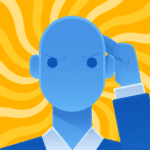 Cómo elaborar una opinión sobre el Covid-19 en pocos pasos.
Cómo elaborar una opinión sobre el Covid-19 en pocos pasos.- Primero, debes crear una hoja de cálculo con las columnas necesarias, como nombre del empleado, salario base, horas trabajadas, deducciones y otros beneficios.
- Luego, ingresa los datos de tus empleados en la hoja de cálculo.
- Utiliza fórmulas de Excel para calcular el salario bruto y neto, así como las deducciones y otros beneficios.
- Finalmente, puedes usar las funciones de formato de Excel para darle a tu nómina un aspecto más profesional.
Conclusión: En resumen, Excel es una herramienta útil para crear una nómina detallada para tus empleados. Con las funciones y fórmulas adecuadas, puedes calcular fácilmente los salarios y beneficios, lo que facilita la gestión de la nómina para tu empresa.
¿Cuáles son los datos necesarios para crear una nómina en Excel?
Para crear una nómina en Excel, es necesario contar con los siguientes datos:
1. Información del empleado: nombre completo, número de identificación, número de seguro social, fecha de inicio de trabajo, salario base, horas trabajadas y cualquier otra información relevante para su posición.
2. Deducciones obligatorias: esto incluye impuestos federales y estatales, Seguro Social, Medicare y cualquier otro requisito legal.
3. Deducciones voluntarias: esto puede incluir contribuciones a planes de jubilación, seguros médicos, préstamos para empleados y otras deducciones que el empleado haya solicitado.
4. Horas extras: si un empleado ha trabajado horas extras, es importante registrar la cantidad de horas y el salario adicional que recibirá.
Mira También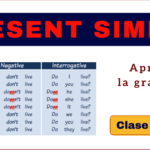 Cómo formar oraciones en presente simple de manera fácil.
Cómo formar oraciones en presente simple de manera fácil.5. Vacaciones y días de enfermedad: registrar la cantidad de días de vacaciones y días de enfermedad pagados que el empleado tiene derecho a recibir.
Es importante tener en cuenta que, para asegurarse de que la nómina sea precisa y esté actualizada, se debe mantener un registro detallado y actualizado de las horas trabajadas y las deducciones aplicables.
Una vez que se hayan recopilado todos los datos necesarios, se pueden crear fórmulas en Excel para calcular automáticamente el salario neto del empleado, después de todas las deducciones aplicables. Es recomendable utilizar funciones como SUMA o PROMEDIO para calcular totales y promedios. También se pueden utilizar gráficos y tablas dinámicas para visualizar los datos de la nómina de manera más clara y fácil de entender.
Para crear una nómina en Excel se necesitan los datos del empleado, deducciones obligatorias y voluntarias, horas extras, días de vacaciones y enfermedad. Es importante mantener un registro actualizado de todos los datos y utilizar fórmulas y funciones para calcular el salario neto del empleado.
¿Cómo se realiza el cálculo de salarios y deducciones en una nómina en Excel?
Para realizar el cálculo de salarios y deducciones en una nómina en Excel, sigue los siguientes pasos:
1. Ingresa los datos de los empleados en la hoja de cálculo, como el nombre, salario base, horas trabajadas, entre otros.
Mira También Cómo hacer una palomita con el teclado en pocos pasos.
Cómo hacer una palomita con el teclado en pocos pasos.2. Utiliza fórmulas para calcular el salario bruto de cada empleado, que se obtiene multiplicando el salario base por las horas trabajadas y sumándole cualquier otro ingreso adicional, como bonificaciones o comisiones. Puedes utilizar la fórmula =salario_base*horas_trabajadas+ingreso_adicional
3. Calcula las deducciones a través de fórmulas que resten los montos correspondientes según las normas fiscales vigentes y las políticas de la empresa. Las deducciones más comunes son: impuestos sobre la renta, cuotas de seguridad social, pagos de préstamos, entre otros. Puedes utilizar la fórmula =-deduccion1-deduccion2-deduccion3
4. Una vez calculado el salario bruto y las deducciones, se puede obtener el salario neto, que es el monto que recibirá el empleado al final del período de pago. El salario neto se calcula restando las deducciones del salario bruto. Puedes utilizar la fórmula =salario_bruto-total_deducciones
5. Para presentar estos datos de manera ordenada y fácil de leer, puedes utilizar tablas dinámicas y gráficos. También puedes utilizar las etiquetas HTML ,
y
para destacar información importante y crear listas numeradas y con viñetas.
Con estos pasos, podrás calcular fácilmente los salarios y deducciones de tus empleados en Excel y presentarlos de manera clara y ordenada en una nómina.
¿Cómo se pueden utilizar las funciones de Excel para facilitar la creación de una nómina?
Excel es una herramienta muy útil para la creación de nóminas, ya que permite automatizar muchos de los cálculos necesarios y ahorrar tiempo en la elaboración de este documento. Algunas de las funciones más comunes que se pueden utilizar son:
1. Función SUMA: esta función permite sumar rápidamente las diferentes columnas de datos, como horas trabajadas, días de vacaciones, bonificaciones, entre otros.
2. Función SI: con esta función se pueden establecer condiciones para calcular los sueldos de los empleados, por ejemplo, si el empleado trabaja horas extras, se le puede aplicar una tasa adicional.
3. Función BUSCARV: esta función es muy útil para buscar información en tablas y listas, lo que facilita la búsqueda de datos de los empleados, como sus nombres, salarios o número de identificación.
4. Funciones de fecha y hora: Excel cuenta con varias funciones para trabajar con fechas y horas, lo que resulta muy útil para el cálculo de horas extras, días trabajados, días de vacaciones, entre otros.
5. Función CONCATENAR: esta función permite unir diferentes datos en una sola celda, lo que puede ser útil para crear nombres completos o para agregar información adicional a la nómina.
Excel ofrece muchas funciones que pueden facilitar la creación de una nómina, permitiendo ahorrar tiempo y reducir errores en el proceso. Con un poco de práctica, podrás dominar estas funciones y crear nóminas eficientes y precisas para tu empresa.
¿Cómo se pueden configurar las opciones de impresión para una nómina en Excel?
Para configurar las opciones de impresión de una nómina en Excel, sigue los siguientes pasos:
1. Abre el archivo de Excel que contiene la nómina y selecciona la pestaña "Archivo" en la barra de herramientas.
2. Selecciona "Imprimir" en el menú desplegable y aparecerá la vista previa de la impresión.
3. Haz clic en "Configuración de página" en la esquina inferior derecha de la ventana de vista previa.
4. Selecciona la pestaña "Página" y ajusta el tamaño del papel, la orientación y los márgenes según sea necesario.
5. En la pestaña "Hoja", selecciona "Imprimir títulos" para que se imprima el encabezado y el pie de página en cada página.
6. En la pestaña "Calidad", selecciona la calidad de impresión deseada y decide si deseas imprimir en blanco y negro o en color.
7. Haz clic en "Aceptar" para guardar la configuración de impresión y volver a la vista previa.
8. Si estás satisfecho con la vista previa, haz clic en "Imprimir" y selecciona la impresora deseada.
En resumen:
1. Abre el archivo y selecciona "Imprimir" en el menú "Archivo".
2. Configura la página, la hoja y la calidad de impresión según sea necesario.
3. Asegúrate de imprimir los títulos y revisa la vista previa antes de imprimir.
- En conclusión, configurar las opciones de impresión en Excel es un proceso sencillo pero importante para garantizar que tus documentos se impriman correctamente. Con estos pasos, puedes asegurarte de que tu nómina se imprima con la calidad y el formato adecuados.
¿Cómo se pueden automatizar los cálculos de nóminas en Excel utilizando macros?
Automatización de cálculos de nóminas utilizando macros en Excel
La automatización de los cálculos de nóminas en Excel puede ahorrar una cantidad significativa de tiempo y minimizar errores. Una forma de lograr esto es a través del uso de macros. Una macro es un conjunto de instrucciones que se pueden grabar en Excel para realizar tareas repetitivas de manera automática.
Creación de una macro de nómina básica
Para crear una macro de nómina básica, siga los siguientes pasos:
- Abre Excel y crea una hoja de cálculo para la nómina.
- En la pestaña "Desarrollador" (si no aparece, habilita esta pestaña en las opciones de Excel), selecciona "Grabar Macro".
- Asigna un nombre a la macro y selecciona un atajo de teclado si lo deseas.
- Ahora realiza los cálculos de nómina manualmente en la hoja de cálculo.
- Una vez que hayas completado los cálculos, presiona el botón "Detener grabación" en la pestaña "Desarrollador".
Ejecución de la macro
Ahora que has creado la macro, puedes ejecutarla para realizar los cálculos de la nómina automáticamente. Para hacerlo, sigue los siguientes pasos:
- Selecciona la celda donde deseas que aparezcan los resultados de la nómina.
- Dirígete a la pestaña "Desarrollador" y selecciona "Macros".
- Selecciona la macro que acabas de crear y presiona "Ejecutar".
- Los resultados de los cálculos de nómina se mostrarán automáticamente en la celda seleccionada.
Personalización de la macro
Puedes personalizar la macro para que realice cálculos adicionales o para que funcione con diferentes variables. Para hacerlo, abre la macro en el editor de Visual Basic en Excel y edita el código según sea necesario.
Conclusión
La automatización de los cálculos de nómina en Excel a través del uso de macros puede ahorrar tiempo y minimizar errores. Al seguir estos pasos básicos, puedes crear una macro de nómina personalizada y ejecutarla para realizar cálculos de manera automática.
Resumen
Hacer una nómina en Excel puede parecer un proceso complicado, pero con la ayuda de las fórmulas adecuadas y un poco de práctica, se puede lograr de manera sencilla. Es importante recordar que la exactitud de los cálculos es fundamental para garantizar que los empleados reciban sus pagos correctos y a tiempo.
¿Cuáles son los pasos para hacer una nómina en Excel?
Primero, se deben ingresar los datos de los empleados, incluyendo su salario base, horas trabajadas y deducciones. Luego, se pueden utilizar fórmulas para calcular el salario bruto, deducciones y salario neto. También es importante incluir cualquier información adicional, como bonificaciones o comisiones.
Consejos para crear una nómina precisa
Se recomienda utilizar plantillas de nómina preexistentes y personalizarlas según las necesidades específicas de la empresa. También es importante revisar cuidadosamente cada cálculo y verificar que los números sean exactos antes de emitir los pagos.
- Ingrese los datos de los empleados: salario base, horas trabajadas y deducciones.
- Utilice fórmulas para calcular el salario bruto, deducciones y salario neto.
- Incluya información adicional, como bonificaciones o comisiones.
- Revise cuidadosamente cada cálculo antes de emitir los pagos.
¡Comparte el conocimiento!
Si encontraste útil este tutorial sobre cómo hacer una nómina en Excel, ¡compártelo con tus amigos y colegas en las redes sociales! Deja un comentario a continuación si quieres compartir tu experiencia o si tienes alguna pregunta. Y si necesitas ayuda adicional, no dudes en ponerte en contacto con el administrador del blog para obtener asistencia personalizada. ¡Gracias por leer!
Deja una respuesta

►TAMBIÉN DEBERÍAS LEER...